
opp0手机怎么截图 OPPO手机四大截图方法
发布时间:2024-09-02 11:26:58 来源:锐得游戏网
在日常使用手机时,截图功能是我们经常会用到的一个功能,而对于OPPO手机用户来说,截图功能也是非常便捷和实用的。OPPO手机提供了四种不同的截图方法,让用户可以根据自己的习惯和需求来选择合适的方式进行截图。无论是全屏截图、长截图、三指截屏还是智能截屏,都能帮助用户快速、方便地记录下手机屏幕上的重要信息。在本文中我们将介绍OPPO手机的四大截图方法,帮助用户更好地利用手机截图功能。
OPPO手机四大截图方法
操作方法:
1.首先就是最常见的截图方法了,同时按下关机键和音量减键 就可以实现截图功能了
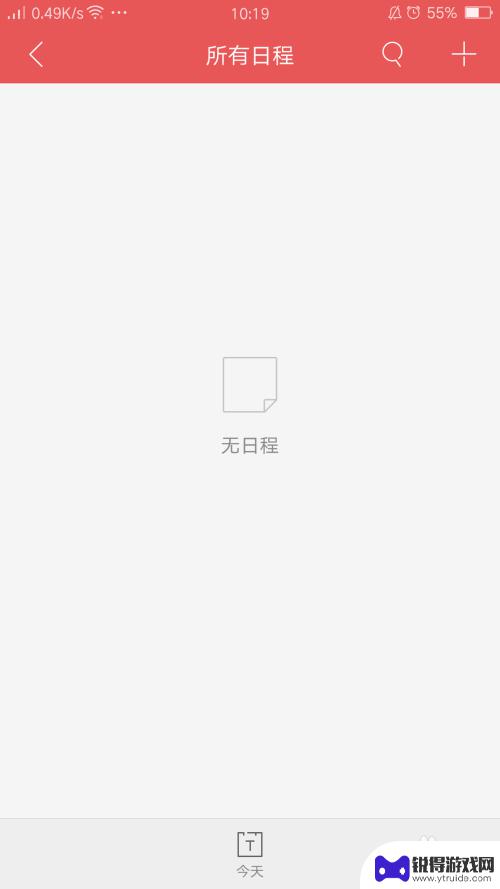
2.现在介绍很方便的三指截屏,需要开启的哦。点击桌面图标设置按钮,进入设置界面后选择如图所示的选项
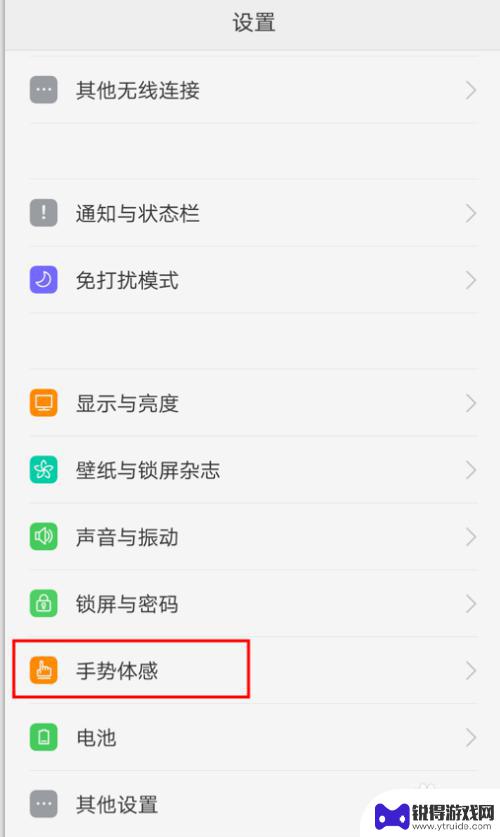
3.然后再找到快捷手势选项 点击进入下一个页面
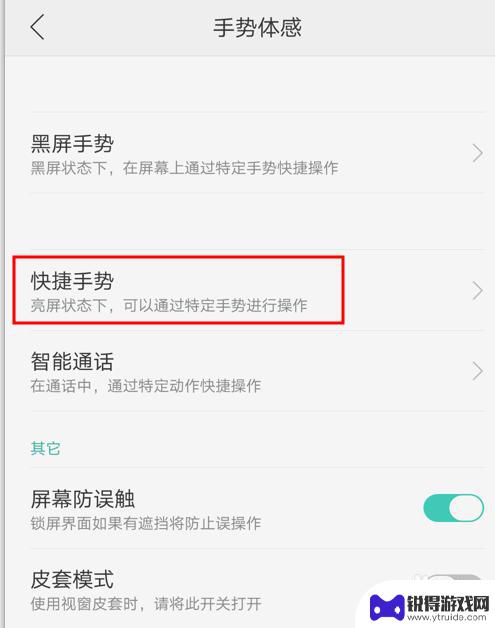
4.你会看到三指截屏项 点击打开右侧的开关 然后三个手指同时在屏幕上从上往下滑动即可截屏了
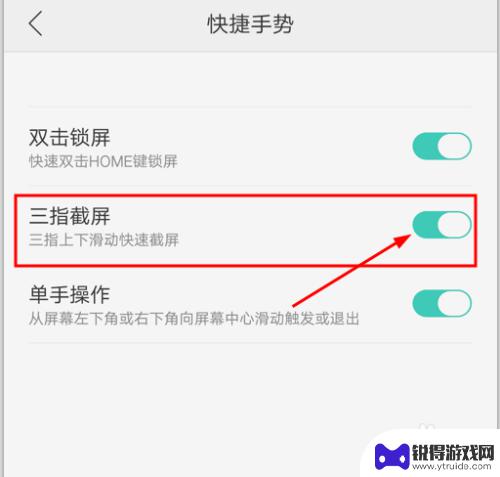
5.另一个就是长截屏也就是多页面截屏了 关机键和音量加键同时按下 会出现 如图所示的页面 点击下一页就可以一起截多页了 最后要点击保存哦
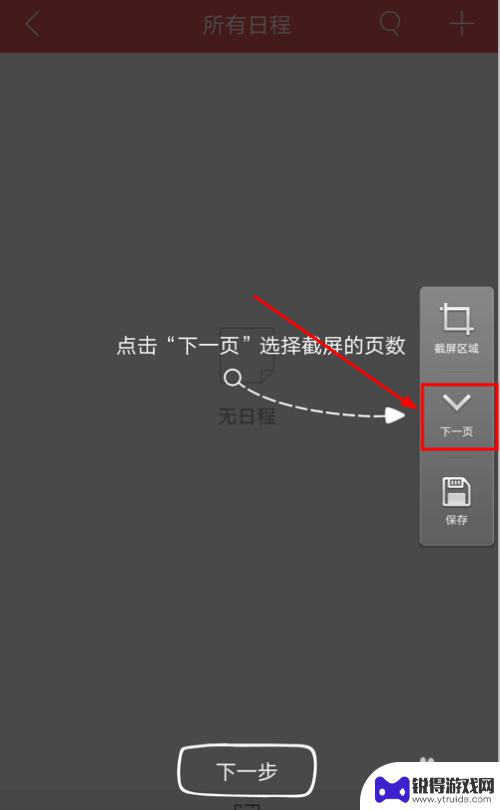
6.最后一个方法就是区域截屏了 可以选择上一个步骤的区域截图选项 也可以在通知栏最新截图上点击编辑按钮或者进入相册的图集 你会看到刚刚的截图
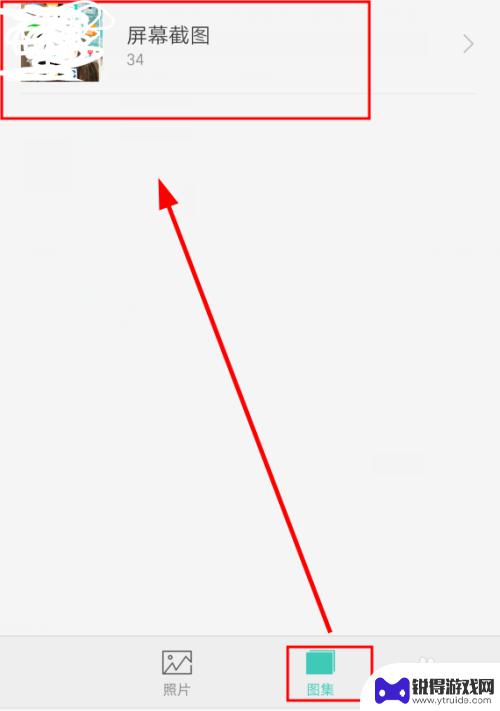
7.然后进入截图图集后点击图片然后选择编辑就可以对现有的图片进行区域截图了
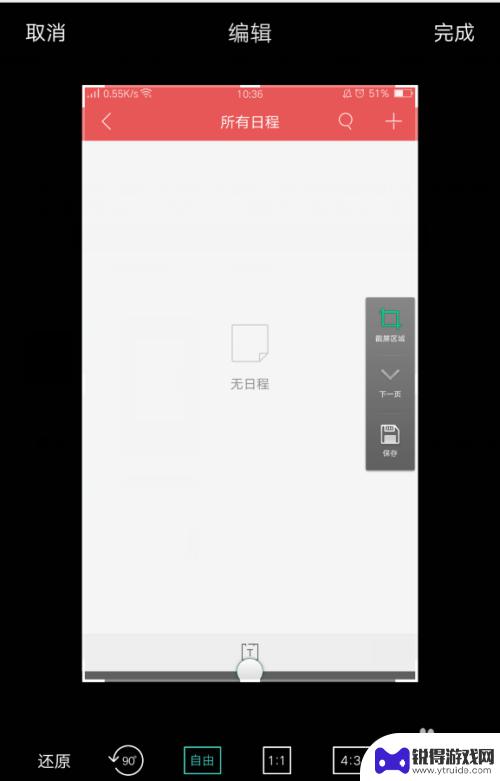
以上就是OPPO手机如何截图的全部内容,如果遇到这种情况,可以尝试按照以上方法来解决,希望对大家有所帮助。
热门游戏
- 相关教程
- 小编精选
-
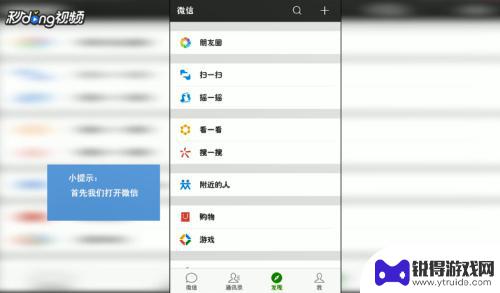
微信怎么截图oppo手机 OPPO手机微信截图方法
微信怎么截图oppo手机,如今,手机已经成为我们生活中不可或缺的一部分,而OPPO手机作为一款备受欢迎的智能手机品牌,其功能强大、操作简便的特点,使其成为许多人的首选之一。在日...
2023-08-24
-

oppo r15手机怎么截图 OPPO R15截屏的具体步骤
oppo r15手机怎么截图,OPPO R15手机作为一款备受欢迎的智能手机,其强大的功能和用户友好的设计赢得了广大用户的青睐,在日常使用中,我们经常需要对手机屏幕进行截图,以...
2023-09-10
-
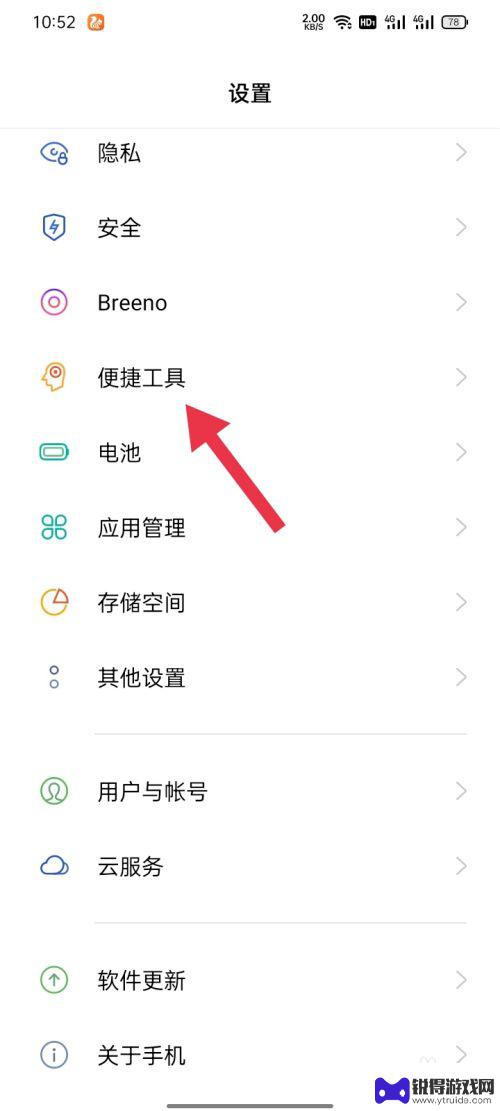
oppo手机如何长截图聊天记录 oppo手机如何滚动截长图聊天记录
oppo手机如何长截图聊天记录,在日常使用手机聊天的过程中,我们经常会遇到需要截取长篇聊天记录的情况,而OPPO手机提供了两种便捷的截屏方式,分别是长截图和滚动截图。长截图功能...
2023-11-23
-
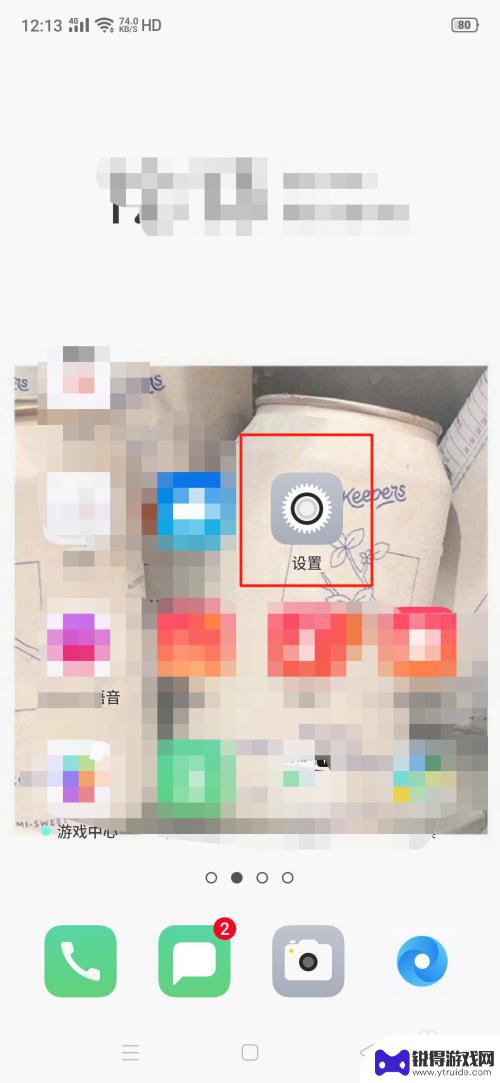
oppo手机怎么设置截屏方式 如何在OPPO手机上设置快速截图方式
在日常使用手机的过程中,截屏是一个必不可少的操作,而对于OPPO手机的用户来说,如何快速地进行截图操作也是一个需要掌握的技能。在本文中我们将为大家介绍OPPO手机的截屏设置方法...
2025-02-20
-
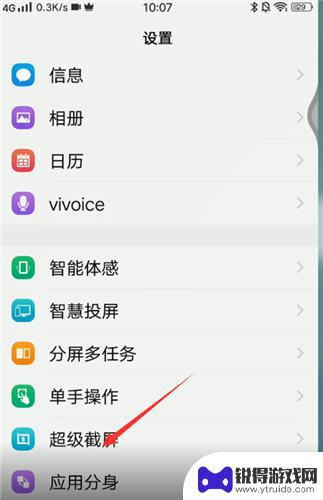
vivox9s手机截图怎么截 vivoX9s截屏方法详解
vivoX9s手机截图方法简单易操作,只需按住手机的音量减键和电源键同时按下即可完成截图,截图后可以在通知栏中查看并进行编辑或分享。也可以在设置中调整截图的保存路径和格式,方便...
2024-07-31
-

oppo手机快速截屏方法 oppo手机如何使用快捷键截图
oppo手机快速截屏方法,在现代社会,手机已经成为我们生活中必不可少的工具之一,而在众多手机品牌中,oppo手机因其出色的性能和用户友好的操作界面而备受青睐。其中,oppo手机...
2023-11-03
-

苹果6手机钢化膜怎么贴 iPhone6苹果手机如何正确贴膜钢化膜
苹果6手机作为一款备受追捧的智能手机,已经成为了人们生活中不可或缺的一部分,随着手机的使用频率越来越高,保护手机屏幕的需求也日益增长。而钢化膜作为一种有效的保护屏幕的方式,备受...
2025-02-22
-

苹果6怎么才能高性能手机 如何优化苹果手机的运行速度
近年来随着科技的不断进步,手机已经成为了人们生活中不可或缺的一部分,而iPhone 6作为苹果旗下的一款高性能手机,备受用户的青睐。由于长时间的使用或者其他原因,苹果手机的运行...
2025-02-22















